ToupView 3.7.6273
تم تصميم برنامج ToupView للعمل مع الكاميرات الرقمية والمجاهر USB لبعض السلاسل. تتضمن وظائفه العديد من الأدوات المفيدة التي تسمح لك بأداء التلاعب بالصور والفيديو. سيساعدك عدد كبير من الإعدادات على العمل في هذا البرنامج بأكبر قدر ممكن من الراحة وتحسينه لنفسك. لنبدأ المراجعة.
محتوى
الأجهزة المتصلة
بادئ ذي بدء ، تحتاج إلى الانتباه إلى عرض الأجهزة المتصلة. تعرض علامة التبويب المقابلة على الجانب الأيسر من النافذة الرئيسية قائمة بالأجهزة النشطة الجاهزة للعمل. يمكنك اختيار واحد منهم وتخصيص. هنا يمكنك أيضًا التقاط صور أو تسجيل فيديو من الكاميرا أو المجهر المحدد. في حالة عدم عرض أي من الأجهزة هنا ، حاول إعادة الاتصال أو تحديث برنامج التشغيل أو إعادة تشغيل البرنامج.
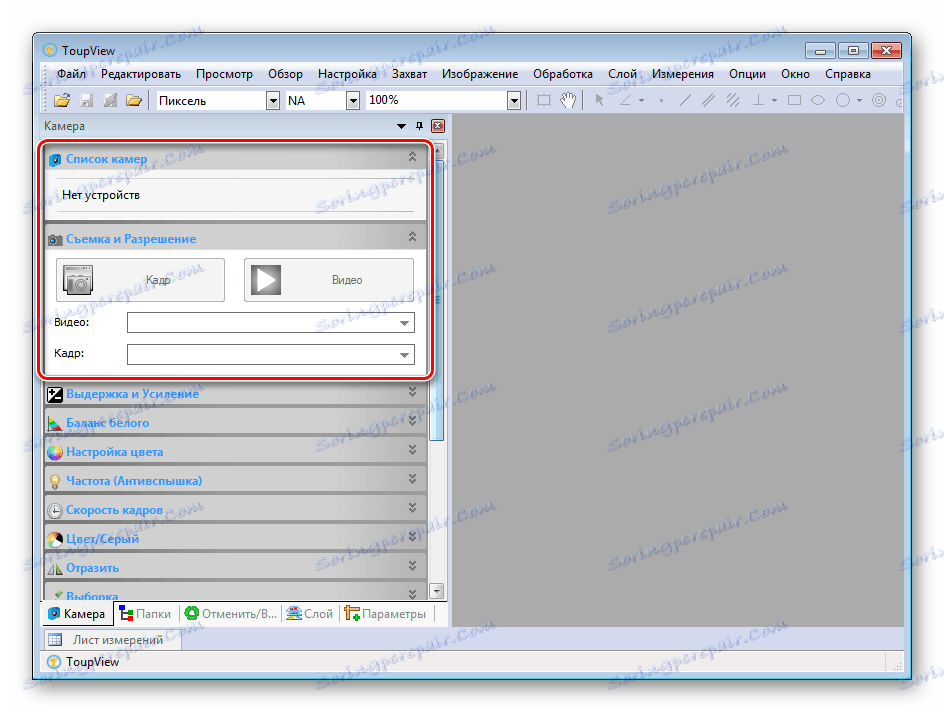
استخراج وكسب
ستكون وظيفة التعرض والكسب مفيدة للغاية لأصحاب المجاهر USB. بمساعدة أشرطة التمرير الخاصة ، يمكنك ضبط المعلمات المطلوبة ، مما يسمح لك بتحسين الصورة قدر الإمكان. أنت أيضًا متاح لتعيين القيم الافتراضية أو تمكين سرعة الغالق التلقائي والكسب.
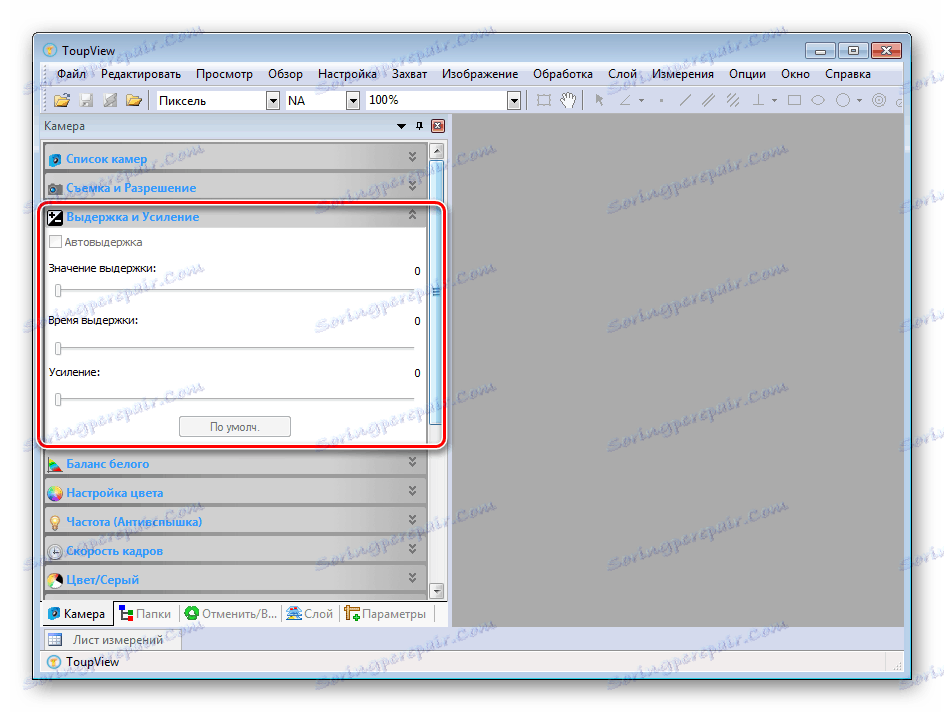
تحرير توازن اللون الأبيض
هناك مشكلة شائعة في العديد من الكاميرات وأجهزة الميكروسكوب USB وهي شاشة بيضاء غير صحيحة. لحل هذه المشكلة ولإجراء التهيئة الصحيحة ، ستساعد وظيفة ToupView المدمجة. تحتاج فقط إلى تحريك المنزلقات حتى يتم استيفاء النتيجة. قم بتعيين القيم الافتراضية إذا كان الوضع الذي تم تكوينه يدويًا لا يناسبك.
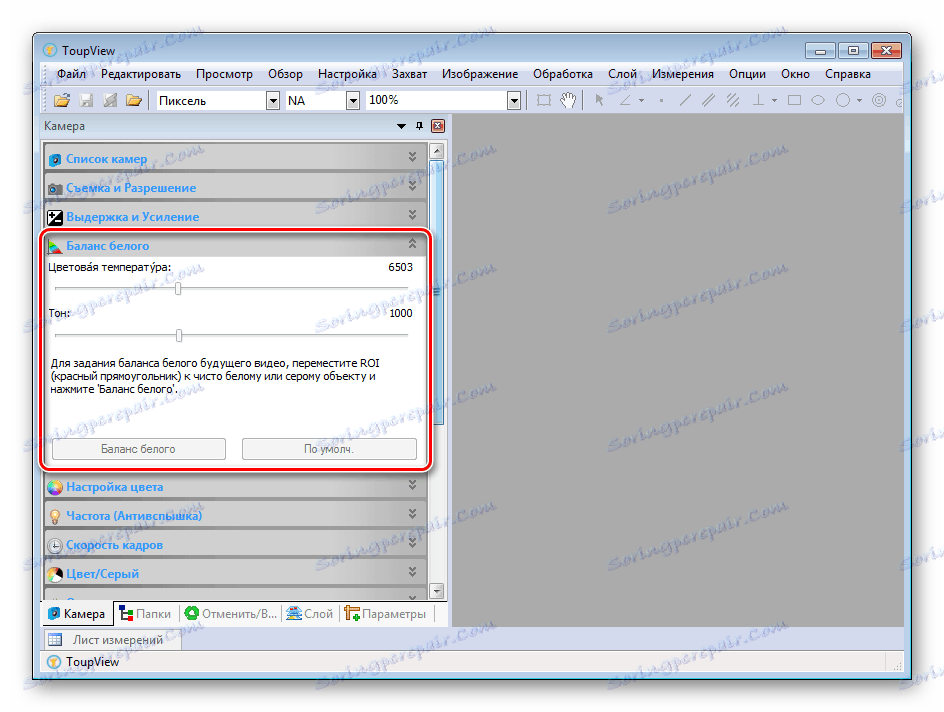
إعداد اللون
بالإضافة إلى توازن اللون الأبيض ، من الضروري في بعض الأحيان إجراء إعداد ألوان أكثر دقة للصورة. يتم ذلك في علامة تبويب منفصلة من البرنامج. هناك المتزلجون من السطوع والتباين وهوى وغاما والتشبع. سيتم تطبيق التغييرات على الفور ، ويمكنك تتبعها في الوقت الفعلي.
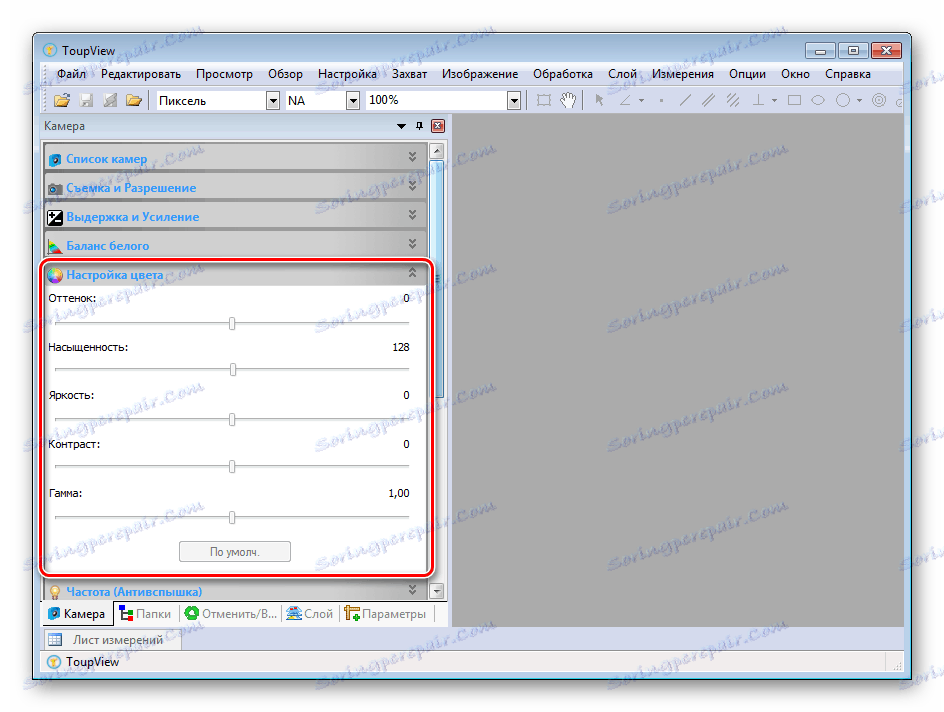
مكافحة فلاش الإعداد
عند استخدام بعض الأجهزة مع كاشف shift-shift ، توجد مشاكل في سرعة الفلاش والغالق. وقد أضاف المطورون وظيفة خاصة ، والتي يتوفر بها التغيير والتبديل في الترددات ، مما سيؤدي إلى تحسين مكافحة الفلاش والتخلص من المشاكل المحتملة.
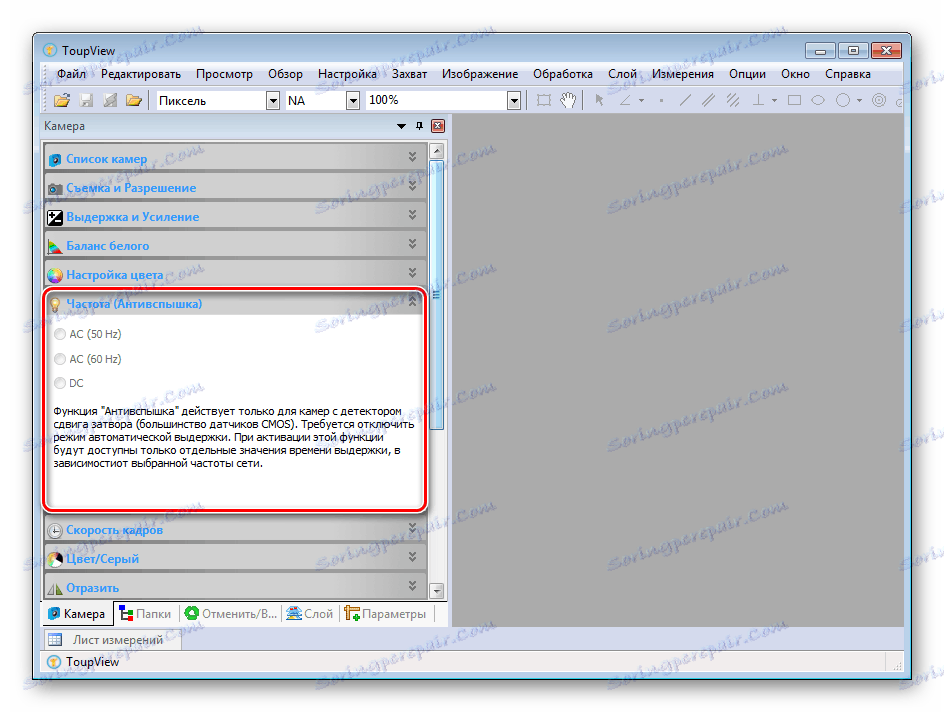
إعداد معدل الإطار
يدعم كل جهاز عددًا معينًا من الإطارات ، لذلك عند تحديد قيمة ToupView قياسية ، يمكن ملاحظة عدم الدقة أو المشكلات المتعلقة بإخراج الصور. استخدم الوظيفة الخاصة عن طريق تحريك شريط التمرير في الاتجاه المطلوب حتى تقوم بتحسين العرض.
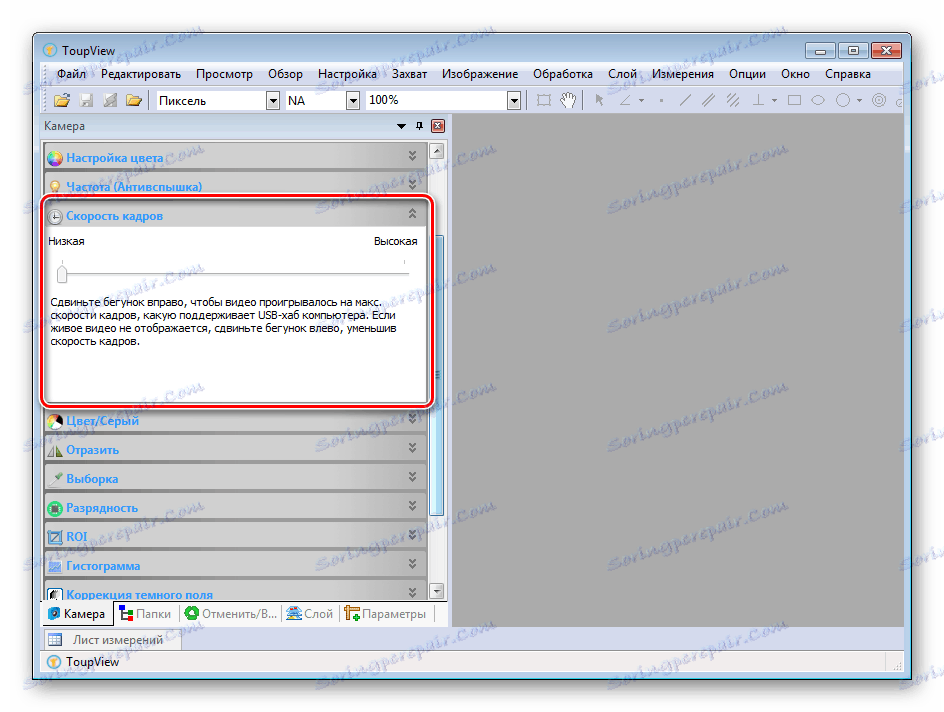
تصحيح الحقل المظلمة
أحيانًا عند التقاط صورة ، تكون منطقة معينة مشغولة بحقل غامق. عندما تظهر ، يجب عليك تنفيذ الإعداد المناسب ، مما يساعد على التخلص منه أو تقليل التأثير. سوف تحتاج إلى تغطية العدسة ، والضغط على الزر والمسح للحقول المظلمة ، وبعد ذلك سيقوم البرنامج تلقائيا بإجراء مزيد من المعالجة.
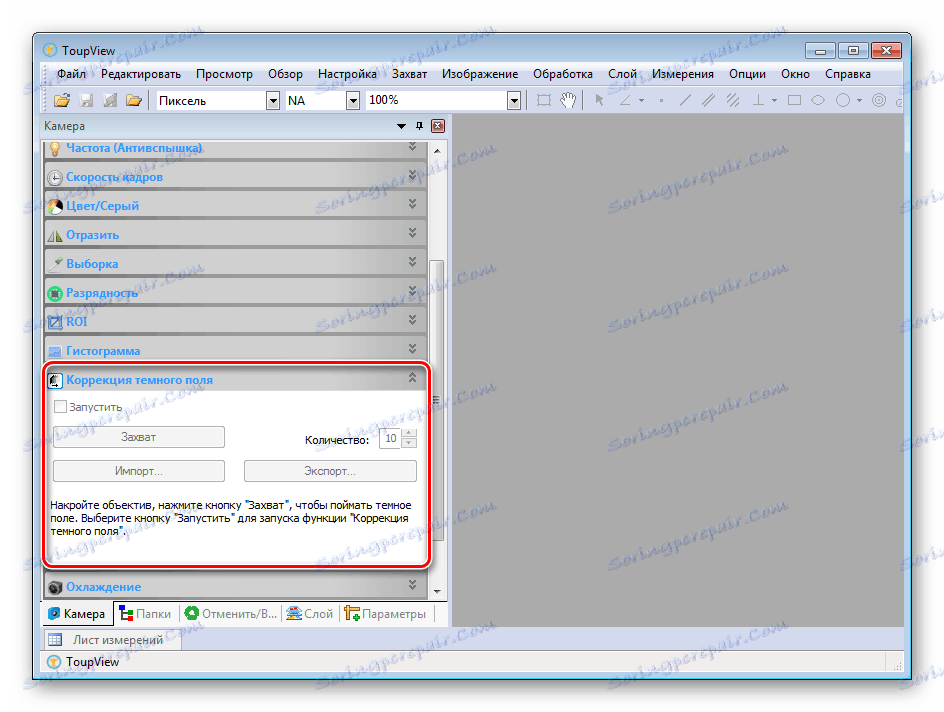
معلمات التحميل
نظرًا لأن ToupView يحتوي على العديد من المعلمات ، فمن غير المناسب تغييرها باستمرار للأجهزة المختلفة. يمكن للمطورين حفظ ملفات التكوين وتحميلها في وقت الحاجة إليها. وبالتالي ، يمكنك ضبط جميع المعلمات للعديد من الأجهزة في وقت واحد ، ثم تنزيل الملفات ببساطة حتى لا يتم إجراء عملية تحرير مرة أخرى.
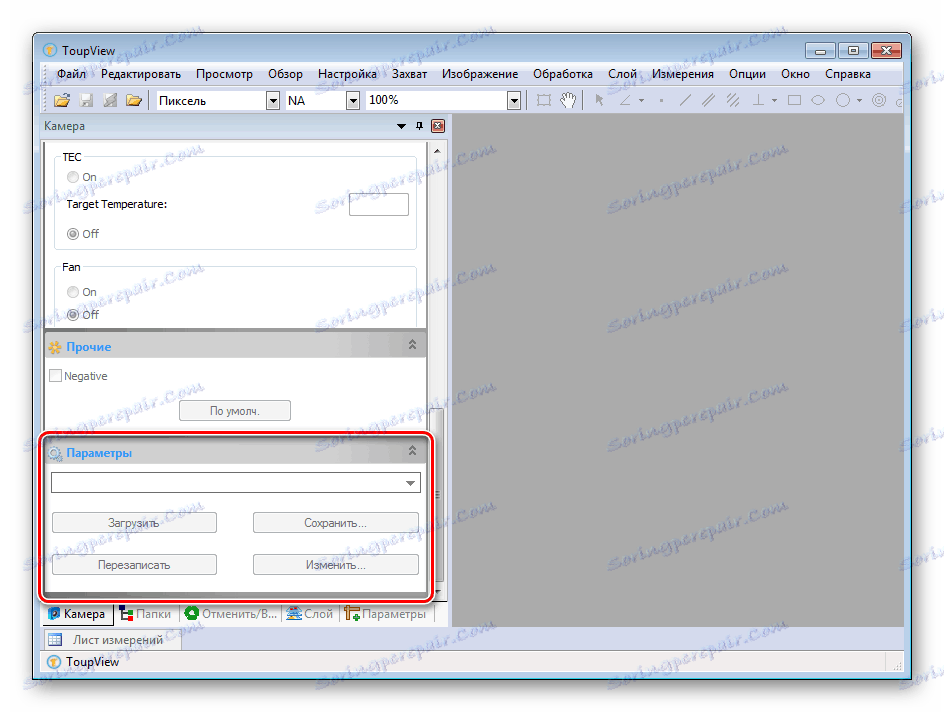
إلغاء الإجراء
يتم تسجيل كل إجراء يقوم به مستخدم أو برنامج في جدول خاص. انتقل إلى ذلك إذا كنت بحاجة إلى العودة أو إلغاء بعض التلاعب. وهنا لائحة كاملة منهم مع وصف والفهرس ووقت التشغيل. في بعض الأحيان يكون مطلوبًا لحفظ الإجراءات باستخدام ملف ، ولهذا يوجد زر خاص.
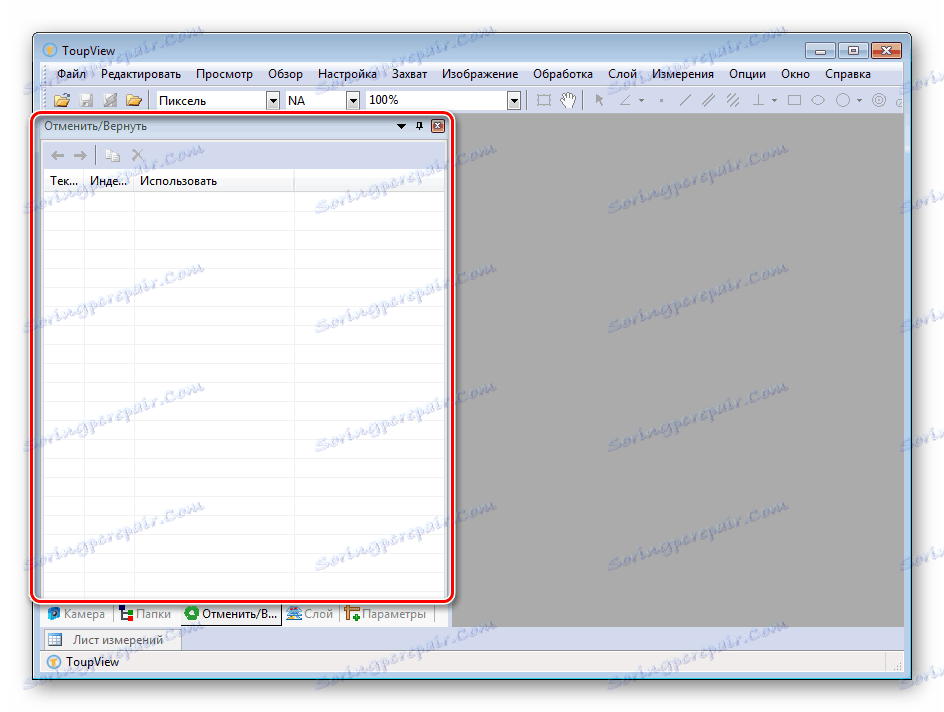
العمل مع طبقات
ToupView يدعم العمل مع الطبقات. يمكنك استخدام صورة تراكب أو مقطع فيديو أعلى الصور أو التسجيلات الأخرى. يمكن القيام بذلك بكميات غير محدودة ، لذلك عند العمل مع عدة طبقات ، في بعض الأحيان هناك صعوبات. انتقل إلى علامة التبويب الخاصة لإدارتها أو حذفها أو تعديلها أو تمكينها أو تعطيلها.
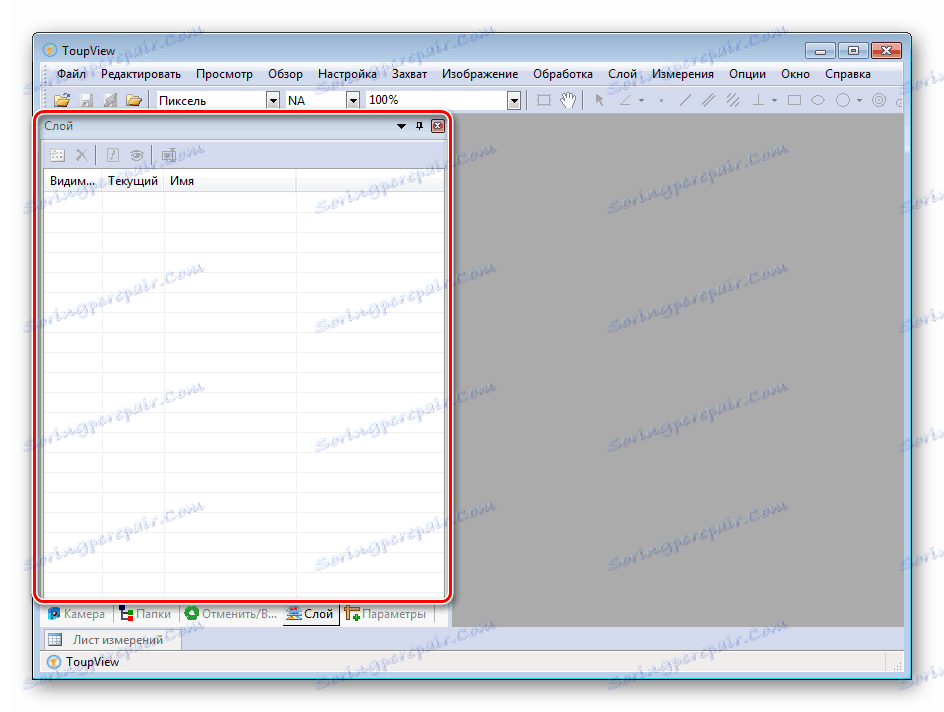
معلمات الحساب
واحدة من الميزات الرئيسية للبرنامج هي توافر أدوات خاصة لإجراء حسابات الزوايا والمسافات من الأشياء وأكثر من ذلك بكثير. جميع معلمات الحسابات والخرائط والإحداثيات موجودة في علامة تبويب منفصلة وتقسم إلى أقسام.
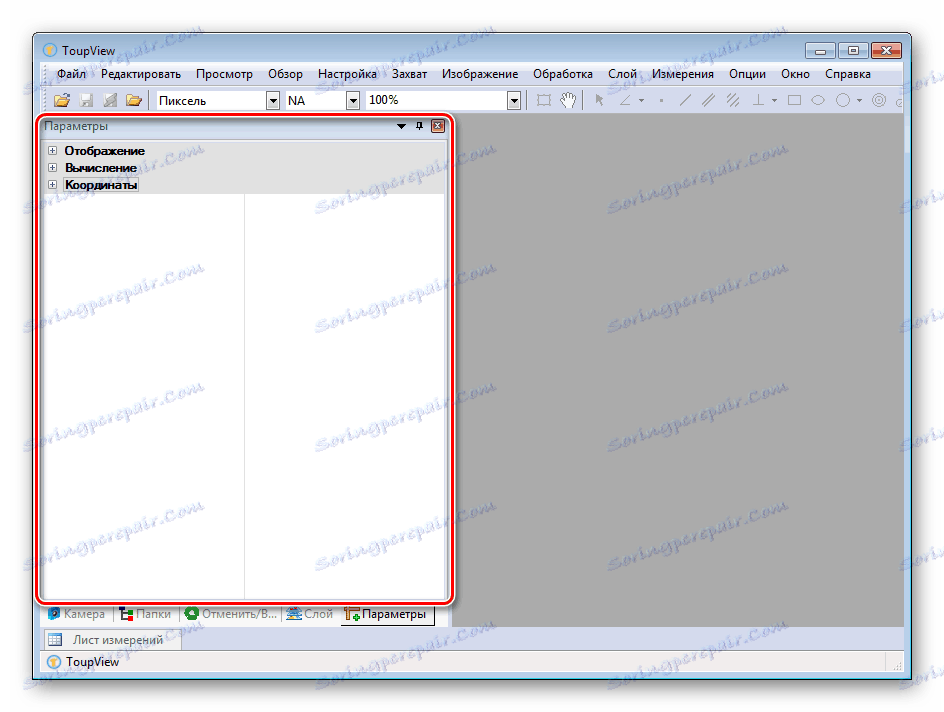
العمل مع الملفات
يدعم البرنامج المعني العمل مع جميع تنسيقات الفيديو والصوت الشائعة تقريبًا. يمكنك فتحها والبدء في العمل من خلال علامة التبويب "ملف" المناسبة ، ويتم ذلك أيضًا من خلال المتصفح المدمج. في نفس علامة التبويب ، يتم تشغيل وظيفة المسح الضوئي أو اختيار الجهاز أو الطباعة.
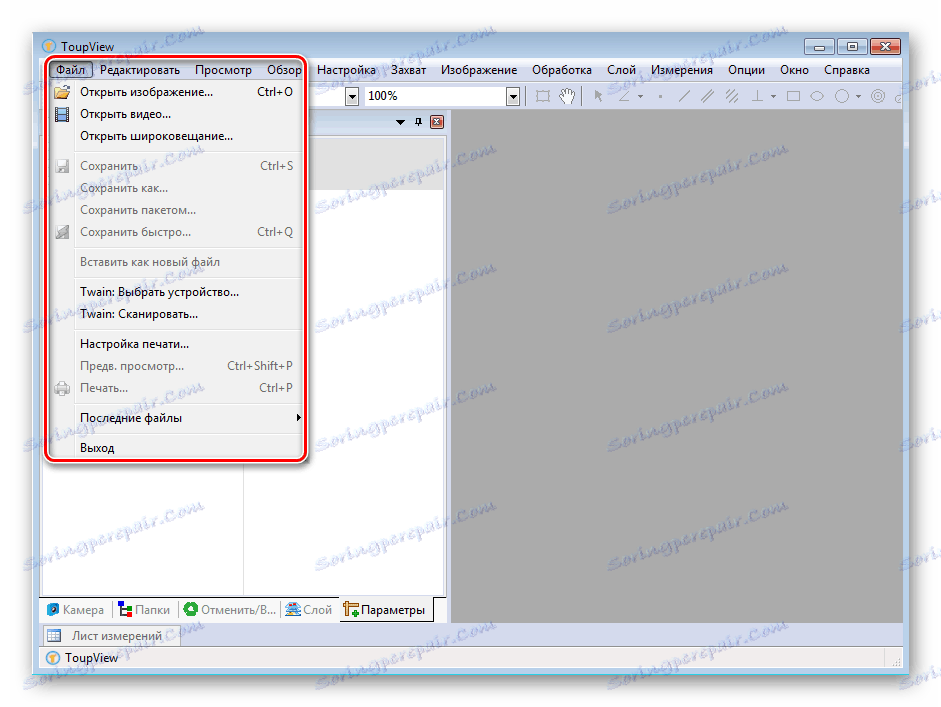
ورقة القياس
إذا أجريت قياسات وحسابات في ToupView ، فسيتم تخزين النتائج النهائية والمتوسطة في ورقة خاصة. يتم فتحه بالزر المناسب وستعرض القائمة جميع المعلومات المطلوبة عن الأرقام والقياسات والحسابات.
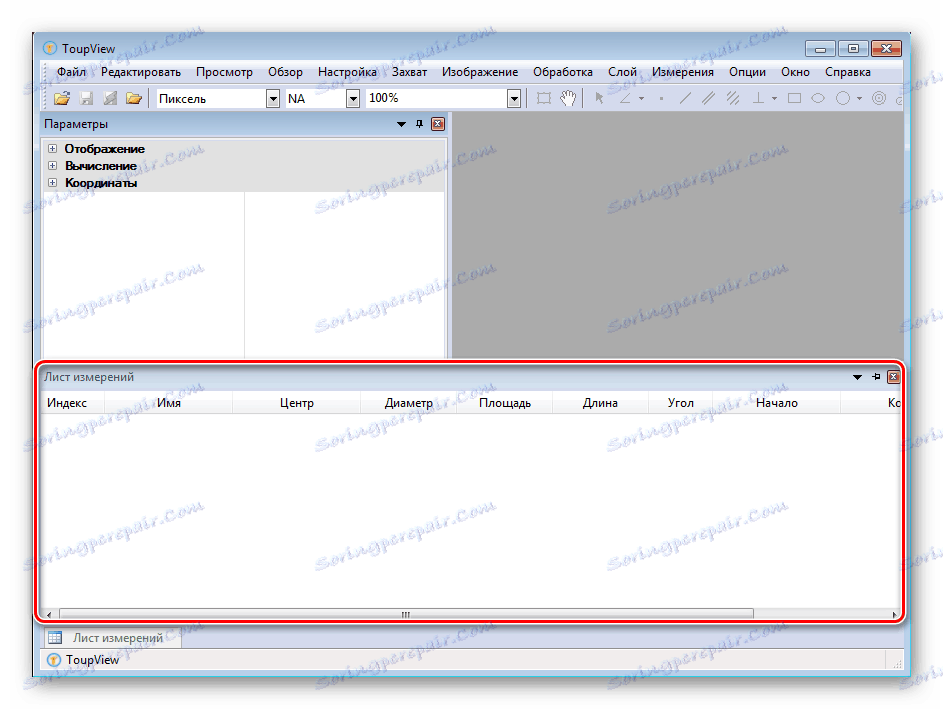
تراكب الفيديو
من السهل جدًا تركيب طبقة صور جديدة ، ولا تتطلب هذه العملية إجراء أي إعدادات أولية أو معلمات الإعداد. بالنسبة إلى تراكب الفيديو ، ستحتاج هنا إلى تعيين موضعه وتعيين الخلفية والحجم والنمط. يتم أيضًا ضبط عامل التاريخ والوقت والقياس والشفافية هنا.
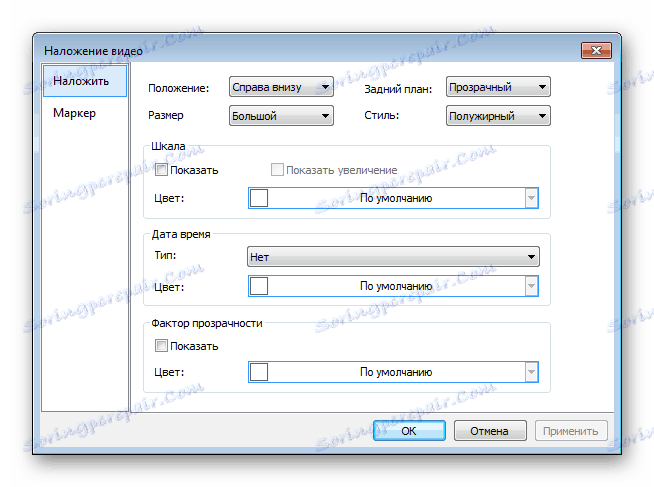
إعدادات البرنامج
يوجد في ToupView مجموعة كبيرة ومتنوعة من الإعدادات التي تسمح لك بتحسين البرنامج خصيصًا لنفسك والعمل بشكل مريح فيه. في نافذة الإعدادات العامة ، يتم تعيين معلمات الوحدات وعناصر الزاوية وصفحة القياس والكائنات. بعد التغييرات لا تنس النقر فوق "تطبيق" ، بحيث يتم الحفاظ على كل شيء.
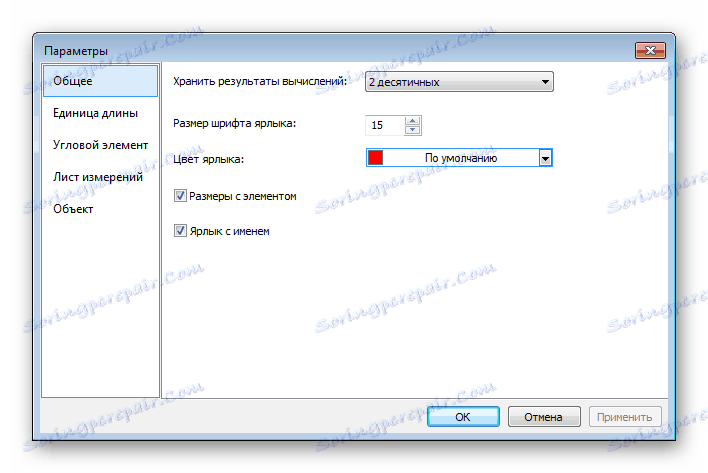
بالإضافة إلى النافذة ذات الخيارات القياسية ، هناك قائمة من التفضيلات. هنا يمكنك إعداد حفظ الملفات والطباعة والشبكة والمؤشر والالتقاط ووظائف إضافية. التنقل عبر الأقسام لفحص جميع التكوينات بالتفصيل.
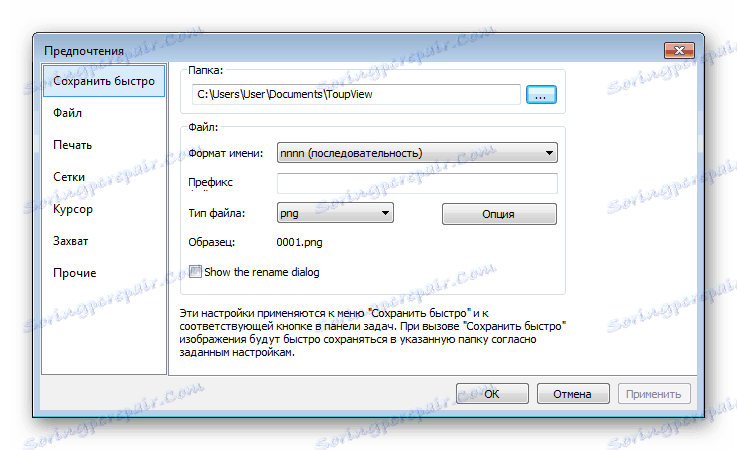
كرامة
- وجود اللغة الروسية.
- واجهة بسيطة ومريحة.
- الإعداد التفصيلي للجهاز المتصل ؛
- القدرة على تنفيذ العمليات الحسابية.
القصور
- لم يتم تحديث البرنامج لمدة ثلاث سنوات.
- توزع فقط على الأقراص مع شراء معدات خاصة.
أعلاه ، نظرنا إلى برنامج ToupView بالتفصيل. هدفها الرئيسي هو العمل مع الكاميرات الرقمية والمجاهر USB. حتى أن مستخدمًا قليل الخبرة سيكون قادرًا على إتقانها بسرعة بفضل واجهة بسيطة وبديهية ، وسيسعد عدد كبير من الإعدادات المختلفة المستخدمين ذوي الخبرة.
